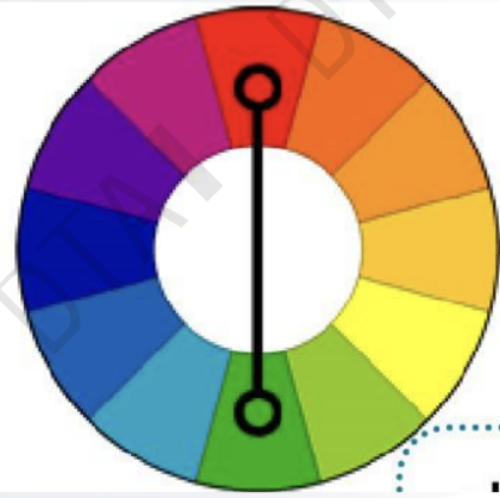目录
1 MDI简介
传统的应用程序设计中有多文档界面(Multi-documentInterface,MDI)应用程序,Qt为设计
MDI应用程序提供了支持。
本节的实例samp6_4是一个MDI应用程序,程序运行效果如图6-14所示。MDI应用程序就
是在主窗口里创建多个同类型的MDI子窗口,这些MDI子窗口在主窗口里显示,并共享主窗口
上的工具栏和菜单等操作功能,主窗口上的操作都针对当前活动的MDI子窗口进行。
设计MDI应用程序需要在主窗口工作区放置一个QMdiArea作为子窗体的容器。实例samp6_4
主窗口的工作区使用一个QMdiArea组件,实例的子窗口类是QFormDoc,是一个使用QPlainTextEdit进行简单文本显示和编辑的窗体。
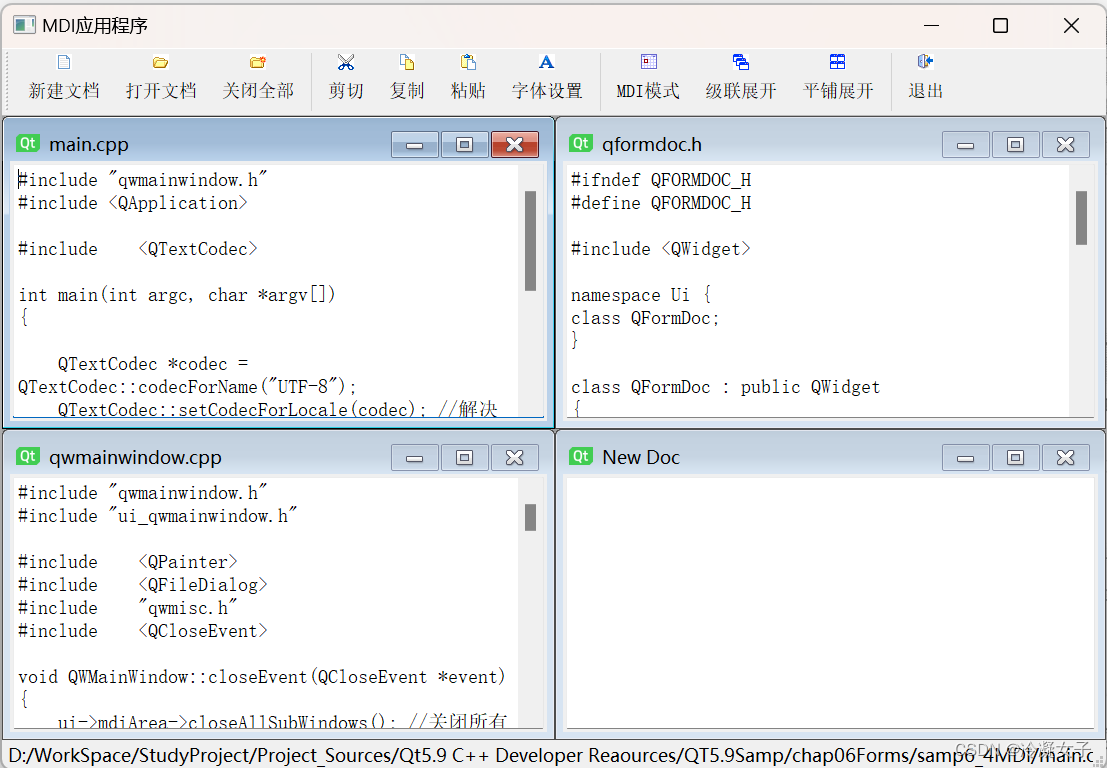
图6-14 MDI应用程序实例samp6_4的运行时界面
创建的QFormDoc窗体对象作为一个子窗口加入到mdiArea组件中。QMdiArea组件类似于 实例 samp6_3 中主窗口上的 tabWidget 组件,只是 QMdiArea 提供更加完备的功能。更改 MDI 的 显示模式,可以得到与实例 samp6_3 相似的以多页组件管理的 MDI 界面效果。
2 文档窗口类QFormDoc的设计
以可视化方式创建一个基于QWidget的类QFormDoc,设计可视化界面时,只放置一个 QPlainTextEdit组件,并以水平布局填充满整个窗口。这里不再用可视化的方式设计Action,因为 QFormDoc窗口不需要创建自己的工具栏,而是使用主窗口上的工具栏按钮对QFormDoc窗体上
的QPlainTextEdit组件进行操作。
为QFormDoc添加一些用于文件打开和编辑操作的接口函数,QFormDoc类的完整定义如下:
class QFormDoc : public QWidget
{
Q_OBJECT
private:
QString mCurrentFile; //当前文件
bool mFileOpened=false; //文件已打开
public:
explicit QFormDoc(QWidget *parent = 0);
~QFormDoc();
void loadFromFile(QString& aFileName); //打开文件
QString currentFileName();//返回当前文件名
bool isFileOpened();//文件已经打开
void setEditFont();//设置字体
void textCut(); //cut
void textCopy(); //copy
void textPaste(); //paste
private:
Ui::QFormDoc *ui;
};这些接口函数是为了在主窗口里调用,实现对MDI子窗口的操作。实现代码如下:
QFormDoc::QFormDoc(QWidget *parent) :
QWidget(parent),
ui(new Ui::QFormDoc)
{
ui->setupUi(this);
this->setWindowTitle("New Doc"); //窗口标题
this->setAttribute(Qt::WA_DeleteOnClose); //关闭时自动删除
}
QFormDoc::~QFormDoc()
{
QMessageBox::information(this,"信息","文档窗口被释放");
delete ui;
}
void QFormDoc::loadFromFile(QString &aFileName)
{//打开文件
QFile aFile(aFileName); //以文件方式读出
if (aFile.open(QIODevice::ReadOnly | QIODevice::Text)) //以只读文本方式打开文件
{
QTextStream aStream(&aFile); //用文本流读取文件
ui->plainTextEdit->clear();//清空
ui->plainTextEdit->setPlainText(aStream.readAll()); //读取文本文件
aFile.close();//关闭文件
mCurrentFile=aFileName;//保存当前文件名
QFileInfo fileInfo(aFileName); //文件信息
QString str=fileInfo.fileName(); //去除路径后的文件名
this->setWindowTitle(str);
mFileOpened=true;
}
}
QString QFormDoc::currentFileName()
{
return mCurrentFile;
}
bool QFormDoc::isFileOpened()
{ //文件是否已打开
return mFileOpened;
}
void QFormDoc::setEditFont()
{
QFont font;
font=ui->plainTextEdit->font();
bool ok;
font=QFontDialog::getFont(&ok,font);
ui->plainTextEdit->setFont(font);
}
void QFormDoc::textCut()
{
ui->plainTextEdit->cut();
}
void QFormDoc::textCopy()
{
ui->plainTextEdit->copy();
}
void QFormDoc::textPaste()
{
ui->plainTextEdit->paste();
}
注意:作为MDI子窗口,不管其是否设置为关闭时删除,在主窗口里关闭一个MDI子窗口时,都会删除子 窗口对象。
3 MDI主窗口设计与子窗口的使用
3.1 主窗口界面设计
要在主窗口实现MDI功能,只需在主窗口的工作区放置一个QMdiArea组件。图6·-15是设计 好的主窗口界面。

图6-15 设计时的主窗口
在UI设计器里创建Action,并应用Action设计主工具栏。在主窗口的工作区放置一个 QMdiArea组件,然后在主窗口的构造函数里设置mdiArea填充满工作区。
QWMainWindow::QWMainWindow(QWidget *parent) :
QMainWindow(parent),
ui(new Ui::QWMainWindow)
{
ui->setupUi(this);
this->setCentralWidget(ui->mdiArea);
this->setWindowState(Qt::WindowMaximized); //窗口最大化显示
ui->mainToolBar->setToolButtonStyle(Qt::ToolButtonTextUnderIcon);
}3.2 MDI子窗口的创建与加入
下面是主窗口上“新建文档”按钮的响应代码:
void QWMainWindow::on_actDoc_New_triggered()
{ //新建文件
QFormDoc *formDoc = new QFormDoc(this); //
ui->mdiArea->addSubWindow(formDoc); //文档窗口添加到MDI
formDoc->show(); //在单独的窗口中显示
}代码功能是新建一个QFormDoc类的窗口formDoc,构造函数中传入了主窗口指针,所以主窗口是formDoc的父窗口,然后使用QMdiArea的addSubWindow()函数将formDoc加入到mdiArea。
下面是主窗口上“打开文档”按钮的响应代码:
void QWMainWindow::on_actDoc_Open_triggered()
{//打开文件
//必须先获取当前MDI子窗口,再使用打开文件对话框,否则无法获得活动的子窗口
bool needNew=false;// 是否需要新建子窗口
QFormDoc *formDoc;
if (ui->mdiArea->subWindowList().count()>0) //如果有打开的主窗口,获取活动窗口
{
formDoc=(QFormDoc*)ui->mdiArea->activeSubWindow()->widget();
needNew=formDoc->isFileOpened();//文件已经打开,需要新建窗口
}
else
needNew=true;
QString curPath=QDir::currentPath();
QString aFileName=QFileDialog::getOpenFileName(this,tr("打开一个文件"),curPath,
"C程序文件(*.h *cpp);;文本文件(*.txt);;所有文件(*.*)");
if (aFileName.isEmpty())
return; //如果未选择文件,退出
if (needNew) //需要新建子窗口
{
formDoc = new QFormDoc(this);//指定父窗口,必须在父窗口为Widget窗口提供一个显示区域
ui->mdiArea->addSubWindow(formDoc);
}
formDoc->loadFromFile(aFileName); //打开文件
formDoc->show();
ui->actCut->setEnabled(true);
ui->actCopy->setEnabled(true);
ui->actPaste->setEnabled(true);
ui->actFont->setEnabled(true);
}
通过QMdiArea::subWindowList()可以获得子窗口对象列表,从而可以判断子窗口的个数。如 果没有一个MDI子窗口,就创建一个新的窗口并打开文件。
如果有MDI子窗口,则总有一个活动窗口,通过QMdiArea::activeSubWindow()可以获得此活 动的子窗口,通过子窗口的isFileOpened()函数判断是否打开了文件,如果没有打开过文件,就在这个活动窗口里打开文件,否则新建窗口打开文件。
注意:一定要先获取MDI子窗口,再使用QFileDialog选择需要打开的文件。如果顺序更换了,则无法获得 正确的MDI活动子窗口。
3.3 QMdiArea常用功能函数
QMdiArea提供了一些成员函数,可以进行一些操作,工具栏上的“关闭全部”“MDI模式” “级联展开”“平铺展开”等按钮都是调用QMdiArea类的成员函数实现的。下面是这几个按钮功 能的实现代码:
void QWMainWindow::on_actViewMode_triggered(bool checked)
{//MDI 显示模式
if (checked) //Tab多页显示模式
{
ui->mdiArea->setViewMode(QMdiArea::TabbedView); //Tab多页显示模式
ui->mdiArea->setTabsClosable(true); //页面可关闭
ui->actCascade->setEnabled(false);
ui->actTile->setEnabled(false);
}
else 子窗口模式
{
ui->mdiArea->setViewMode(QMdiArea::SubWindowView); //子窗口模式
ui->actCascade->setEnabled(true); //
ui->actTile->setEnabled(true); //
}
}
void QWMainWindow::on_actCascade_triggered()
{ //窗口级联展开
ui->mdiArea->cascadeSubWindows();
}
void QWMainWindow::on_actTile_triggered()
{//平铺展开
ui->mdiArea->tileSubWindows();
}
void QWMainWindow::on_actCloseALL_triggered()
{//关闭全部子窗口
ui->mdiArea->closeAllSubWindows();
}其中,设置MDI视图模式用setViewMode()函数,有两种模式可以选择。
* QMdiArea::SubWindowView是传统的子窗口模式,显示效果如图6-14所示。
* QMdiArea::TabbedView是多页的显示模式,显示效果如图6-16所示。
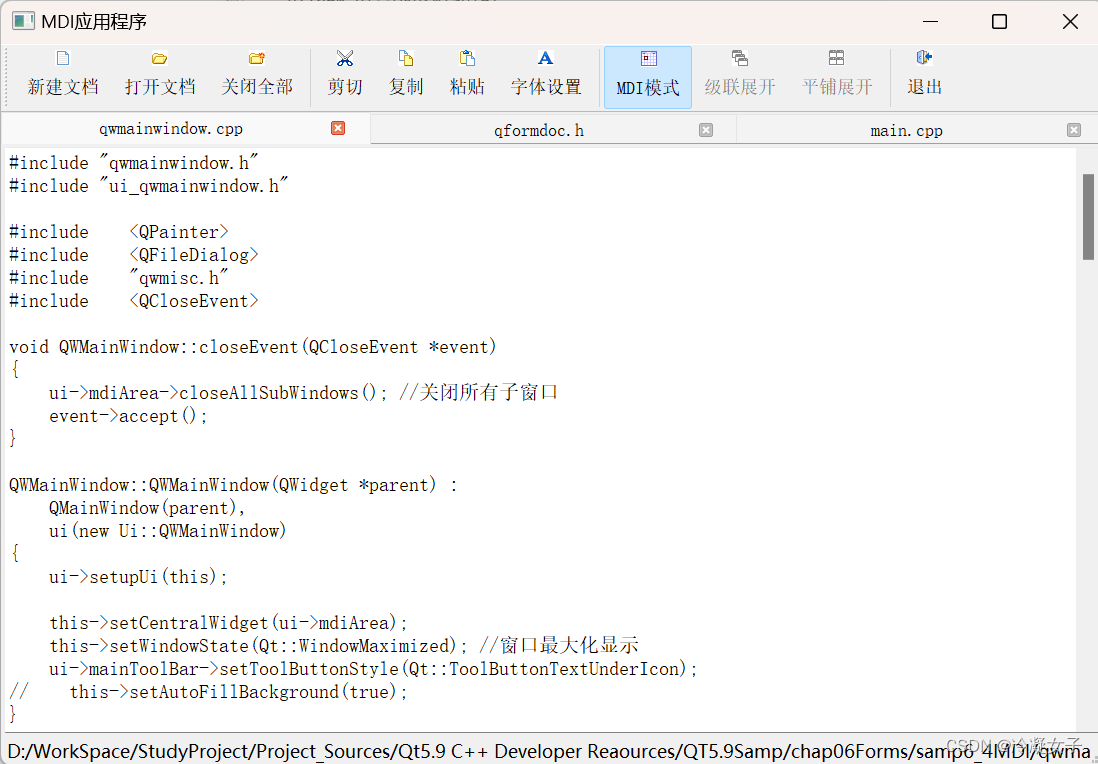
图6-16多页模式下的MDI界面
3.4 MDI的信号
QMdiArea有一个信号subWindowActivated(QMdiSubWindow*argl),在当前活动窗口切换时发射,利用此信号可以在活动窗口切换时进行一些处理,例如,在状态栏里显示活动MDI子窗口的文件名,在没有MDI子窗口时,将工具栏上的编辑功能按钮设置为禁用。下面是该信号的槽函数代码:
void QWMainWindow::on_mdiArea_subWindowActivated(QMdiSubWindow *arg1)
{//当前活动子窗口切换时
if (ui->mdiArea->subWindowList().count()==0)
{ //若子窗口个数为零
ui->actCut->setEnabled(false);
ui->actCopy->setEnabled(false);
ui->actPaste->setEnabled(false);
ui->actFont->setEnabled(false);
ui->statusBar->clearMessage();
}
else
{
QFormDoc *formDoc=static_cast<QFormDoc*>(ui->mdiArea->activeSubWindow()->widget());
ui->statusBar->showMessage(formDoc->currentFileName()); //显示主窗口的文件名
}
}主窗口工具栏上的“剪切”“复制”“粘贴”“字体设置”等按钮都是调用当前子窗口的相应函数,关键是获取当前MDI子窗体对象,例如,“剪切”和“字体设置”按钮的代码如下:
void QWMainWindow::on_actCut_triggered()
{ //cut
QFormDoc* formDoc=(QFormDoc*)ui->mdiArea->activeSubWindow()->widget();
formDoc->textCut();
}
void QWMainWindow::on_actFont_triggered()
{//设置字体
QFormDoc* formDoc=(QFormDoc*)ui->mdiArea->activeSubWindow()->widget();
formDoc->setEditFont();
}




















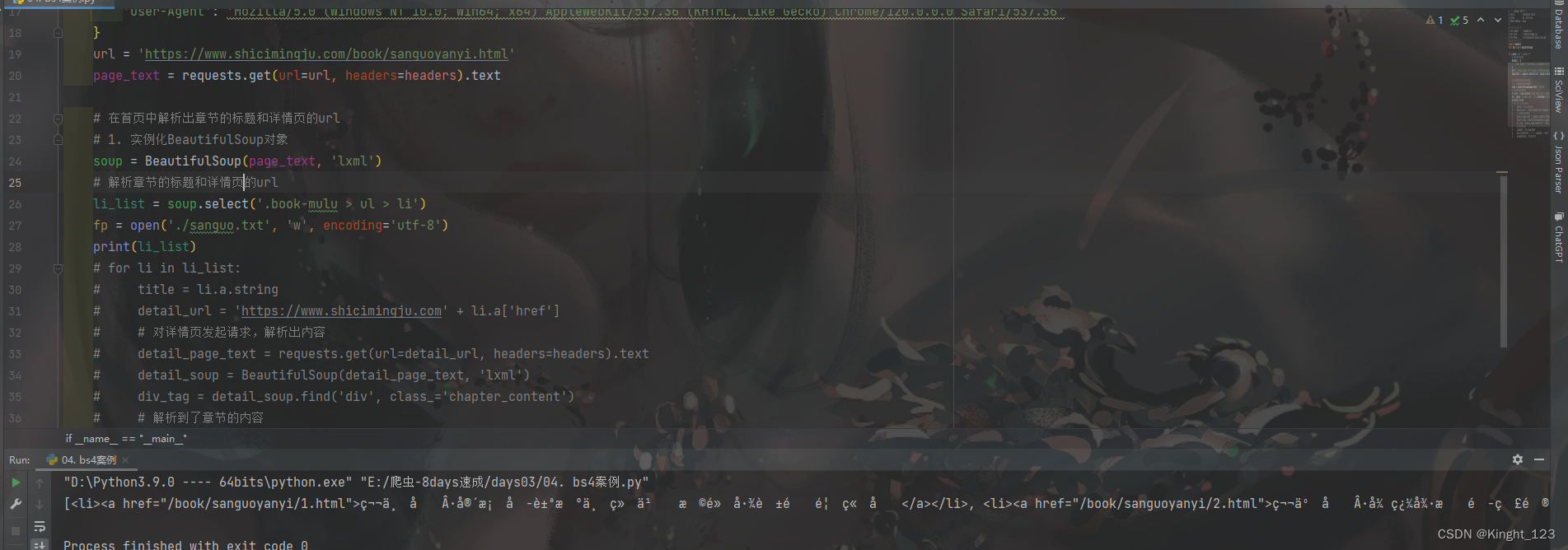
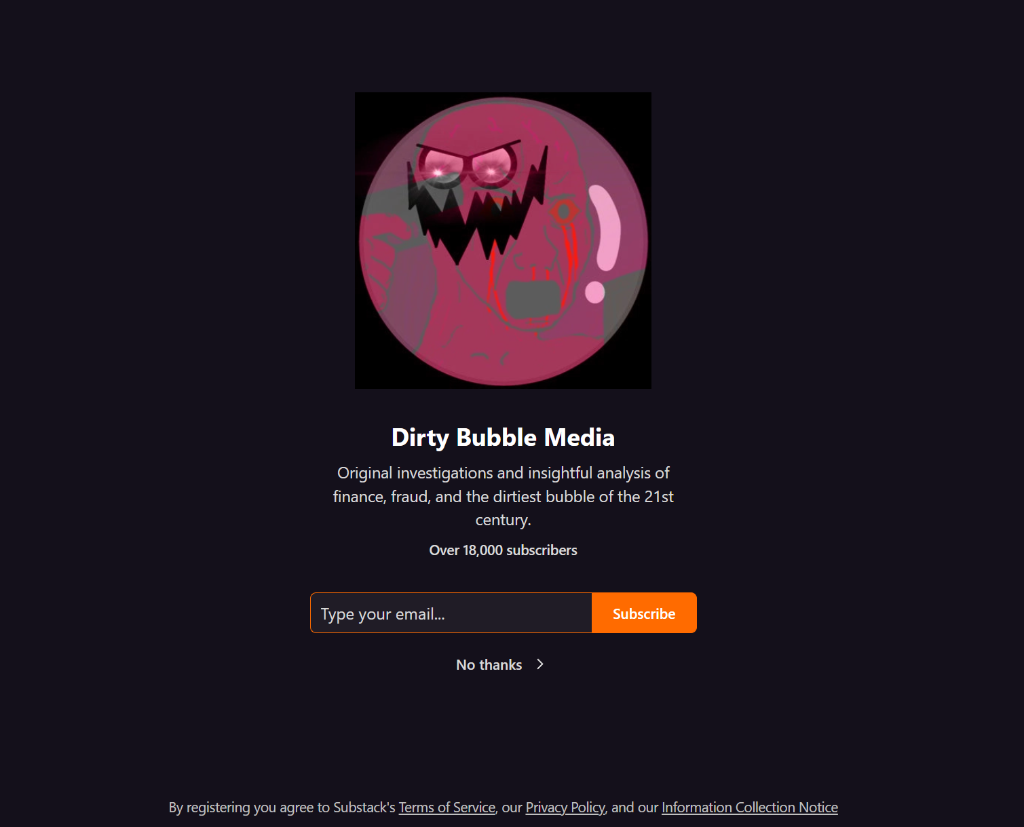


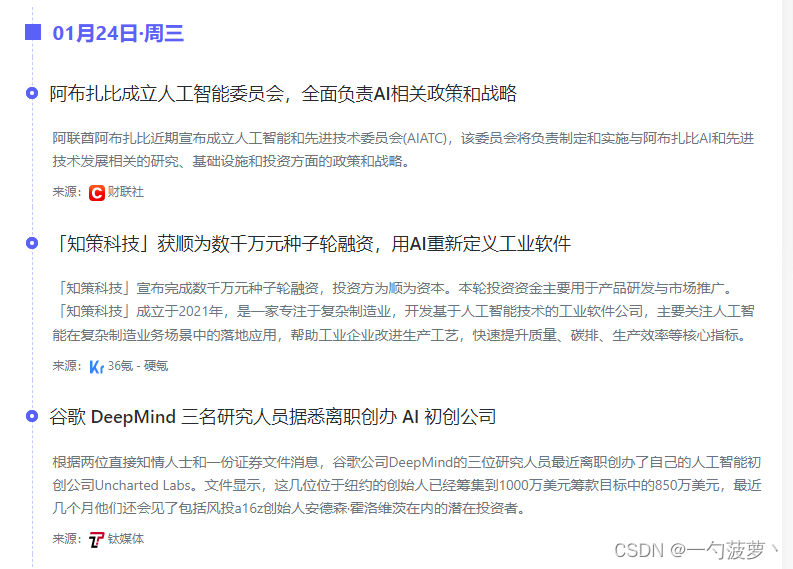
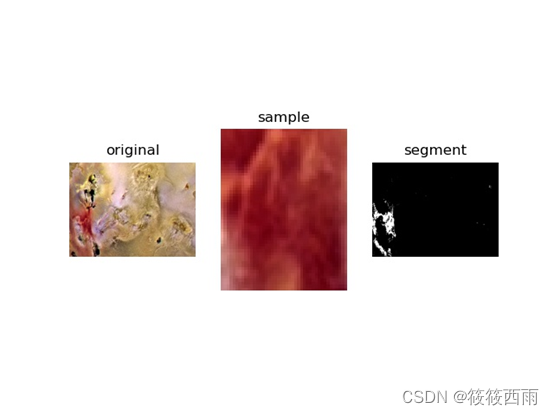

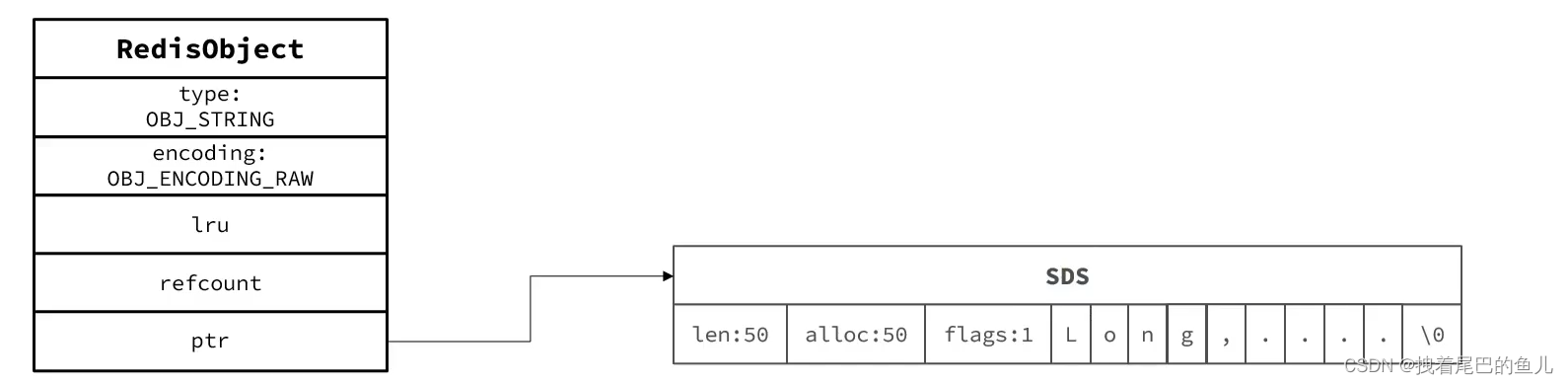
![[docker] Docker的数据卷、数据卷容器,容器互联](https://img-blog.csdnimg.cn/direct/bae83321c9d6445eb4382afbc47c2b88.png)

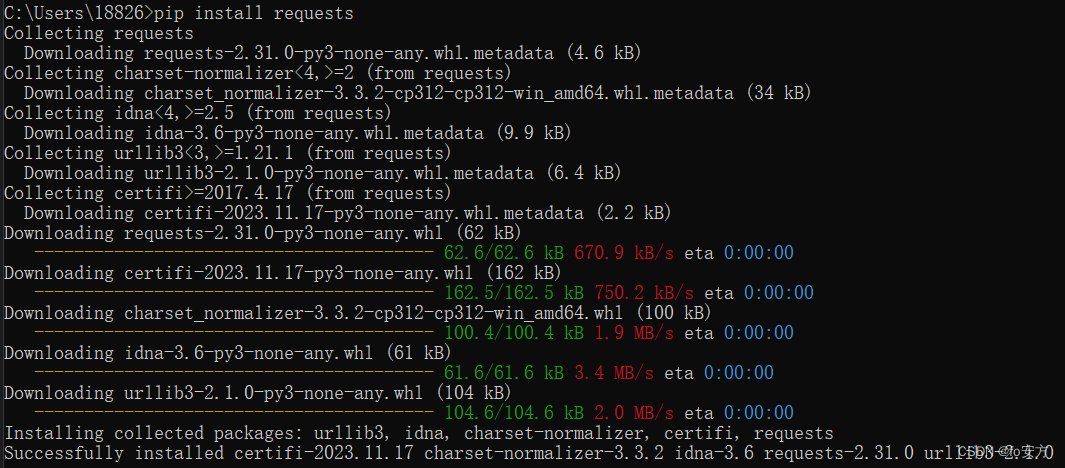

![[Go]认识Beego框架](https://img-blog.csdnimg.cn/direct/131e995daf374bb18b5c5347b4a07d26.jpeg#pic_center)



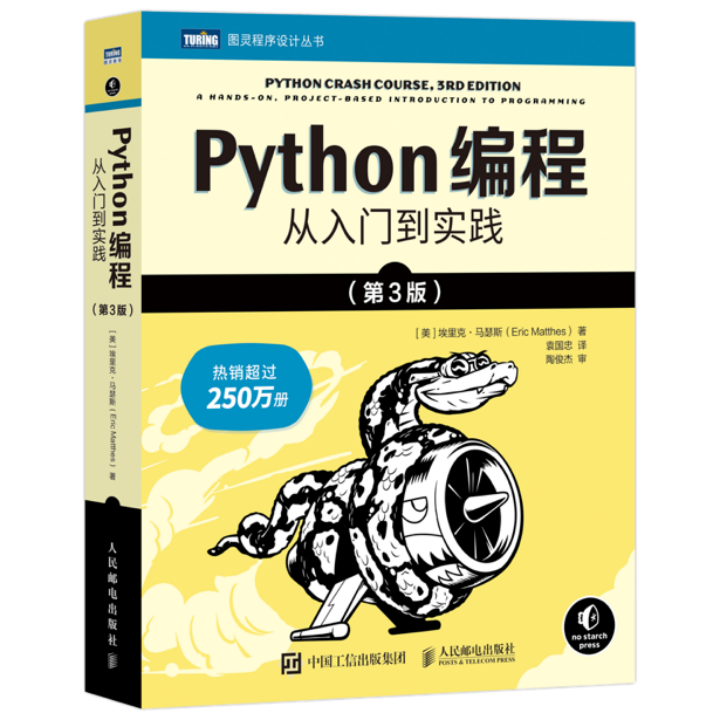


![前端[新手引导动画]效果:intro.js](https://img-blog.csdnimg.cn/direct/dc667f64cef048358d6736642e1dfdc5.png)